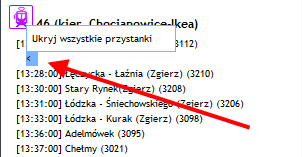| Raport trasy |
III. Raport trasy.
Po wyznaczeniu trasy dla środków komunikacji publicznej (podobnie jak dla innych opcji) pojawia się nowa zakładka - „Raport trasy”:
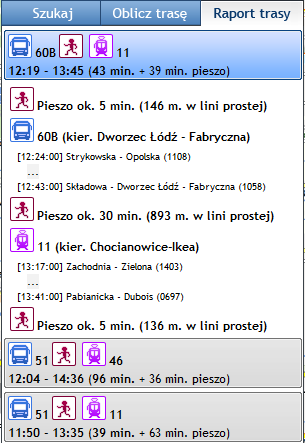
- System zwraca każdorazowo trzy optymalne, alternatywne trasy dla ustawionych przez użytkownika punktów i parametrów trasy, oferując w ten sposób możliwość szybkiego wyboru najdogodniejszego połączenia.
- Każda z trzech tras prezentowana jest w postaci poziomej belki ze skróconym raportem trasy.
- Skrócony raport trasy zawiera:
- rodzaj środka komunikacji (w postaci ikony) i numer linii,
- czas rozpoczęcia i zakończenia podróży,
- podział na czas jazdy i czas dojścia na pieszo.
- Aktywna/zaznaczona trasa jest podświetlona na niebiesko i zawiera szczegółowy raport trasy. Domyślnie aktywna jest optymalna trasa wybrana przez system. Użytkownik może dowolnie przechodzić między poszczególnymi raportami tras klikając na poszczególne belki ze skróconymi raportami tras.
- Szczegółowy raport trasy zawiera:
- wyszczególnione w kolejności podróży poszczególne etapy trasy, wraz z czasem rozpoczęcia i zakończenia każdego etapu,
- numery linii środków komunikacji publicznej wraz z kierunkiem trasy,
- nazwę przystanku początkowego i końcowego dla danej linii,
- pełną listę przystanków wyświetlającą się po wybraniu opcji:
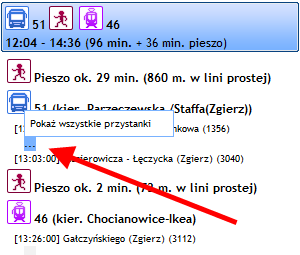
- pełna lista przystanków zawiera nazwę każdego przystanku, jego ID w systemie (pozycja w nawiasie za nazwą) i czas odjazdu z niego:
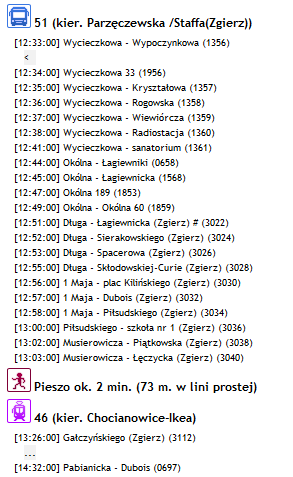
- poprzez najechanie kursorem na wybrany z listy przystanek możemy podświetlić go na mapie:
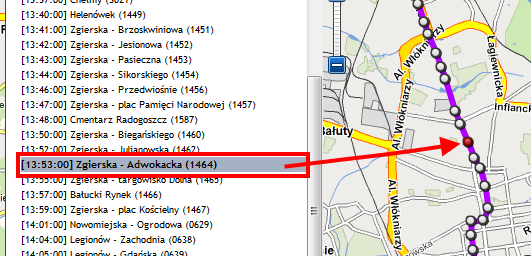
- poprzez kliknięcie na wybrany przystanek w panelu wytyczania trasy na mapie pojawi się okno z rozkładem linii, dla której wytyczona została trasa oraz z rozkładami jazdy wszystkich linii odjeżdżających z danego przystanku:
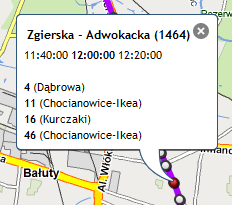
UWAGA!
Możemy otrzymać ten sam efekt z poziomu mapy - poprzez jednokrotne kliknięcie myszką na ikonkę przystanku na wytyczonej trasie (
 ).
). - po kliknięciu na czas odjazdu linii, którą się poruszamy (lub innej linii odchodzącej z tego przystanku) pojawi się jej pełen rozkład jazdy:
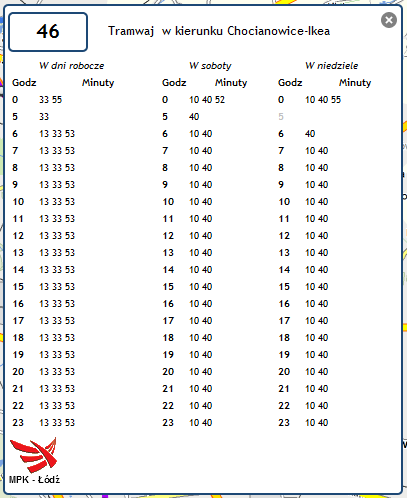
- pełną listę przystanków w panelu wytyczania tras można zwinąć w ten sam sposób, w jaki się ją rozwija - poprzez kliknięcie na: